Esta vez traigo la instalación de la suite de productividad de Zimbra que puede considerarse el rival de Exchange pero que puedes integrar en tu empresa de manera más económica incluso gratuito si no te preocupa el Soporte primero hablemos un poco de ella.
Es una Solución de colaboración, calendario y correo electrónico de siguiente generación. Zimbra Collaboration Server (ZCS) proporciona una plataforma abierta diseñada para la virtualización y la portabilidad entre nubes privadas y públicas y permite una administración más simple y una escalabilidad rentable. Con la aplicación web más innovadora disponible, mejora la productividad del usuario final en cualquier dispositivo o escritorio, en cualquier momento y lugar.
Cliente Web
- Interfaz AJAX basada en un navegador con funciones completas de aplicaciones como "Arrastrar y soltar", etiquetado y vistas de conversación.
- Bandeja de entrada integral con funciones de búsqueda completas, incluso con datos adjuntos y con carpetas de búsqueda guardadas.
- Asistente de calendario innovador que encuentra el momento y el lugar oportunos para reuniones grandes en segundos.
- Colaboración y uso compartido con bandejas de entrada, contactos, calendarios, documentos, archivos y tareas.
Administración
- Consola de administración AJAX basada en navegador e interfaz de línea de comandos (CLI) completa para administrar Zimbra Collaboration Server.
- Asistente de migración para Exchange, dominio y migración IMAP estándar.
- Respaldo y restauración de buzones de correo en tiempo real, administración de almacenamiento jerárquico nativo (HSM) y alta disponibilidad.
- Servicios integrados de filtro de correo no deseado, antivirus y directorio.
App Externas
- Sincronización MAPI con Outlook 2003, 2007,2010,2013.
- Sincronización nativa con las aplicaciones de escritorio de Apple, más compatibilidad con Cal DAV.
- Compatibilidad con clientes POP3 e IMAP4.
Dispositivos Móviles
- Sincronización via active sync con equipos Blackberry 10, Android, iOS y Windows Phone.
- Configuración de politicas de seguridad móvilq ue incluyen eliminación del dispositivo.
Dividiré el Tutorial en varias partes para que sea fácil su lectura.
- Preparación del Servidor
- Instalación del Sistema Operativo
- Preparación del Sistema Operativo para Zimbra
- Instalar DNSMASQ en Ubuntu (Opcional)
- Instalación de Zimbra ZCS 8.5.1
- Visualizando el nuevo Panel de Control
1.- Preparación del Servidor
Este laboratorio está ejecutando la versión de Ubuntu 14.04 LTS hay más opciones como Red Hat, Suse, etc. En este tutorial, se obvia la configuración paso a paso de la VM, simplemente tengamos en cuenta para nuestro Laboratorio:
- 2vCPU o más para mejor rendimiento
- 8GB de RAM o más para mejor rendimiento
- 25GB para poder ejecutar todo y alojar algunos Buzones de prueba, necesitaremos al menos 100 GB en un entorno de disco ultra rápido para rendimiento óptimo.
- Conectividad a Internet, si queremos enviar y recibir correos
- Correcta configuración de DNS, interna y externa.
2.- Instalación del Sistema Operativo
Vamos a apoyarnos en la instalación paso-a-paso de Ubuntu Server 14.04 LTS del siguiente vídeo:
3.- Preparación del Sistema Operativo para Zimbra
Entramos en la terminal por SSH o como quieras como usuarios Root, si aún no hemos configurado la red o queremos modificarla entramos usando cualquier editor de texto en mi caso vim:
root@zimbra8:~# vim /etc/network/interfacesDentro del archivo tendremos algo parecido a esto:
allow-hotplug eth0 iface eth0 inet dhcpEn mi caso configuro una red estática y quedaria asi:
allow-hotplug eth0 iface eth0 inet static address 192.X.X.X netmask 255.255.255.0 gateway 192.X.X.XDonde pone address habrá que cambiarlo por la IP que queramos poner y el gateway la dirección del router que tengamos en esa red. Reiniciamos el equipo con un simple reboot en consola:
root@zimbra8:~# rebootHa llegado la hora de instalar los paquetes y dependencias para nuestro entorno:
root@zimbra8:~# apt-get updateCon eso estará preparado.
4. Instalar DNSMASQ en Ubuntu (Opcional en caso de no tener IP Publica)
En caso de no disponer una IP pública debemos de configurar un Split-DNS. Esto es consecuencia de que el sistema de postfix que usa Zimbra, realiza una consulta DNS MX Lookup, seguido de un DNS A lookup. Como norma general, siempre se usa el sistema de bind9, para poder realizar este tipo de consultas y de esta manera poder realizar la instalación de Zimbra.
Aparte del sistema de bind9, podemos usar dnsmasq, para poder realizar esta función. dnsmasq, nos da dos ventajas frente al servidor de bind9 tradicional, las cuales son DHCP y un sistema de TFTP, cosa que no implementaremos. La instalación de dnsmasq, es más sencilla y rápida que la de un bind9, pero no es aconsejable para grandes instalaciones.
Para realizar la instalación, simplemente hemos de instalar el dnsmasq en nuestro servidor:
root@zimbra8:~# aptitude install dnsmasqModificaremos el fichero de configuración del sistema de dnsmasq y lo ajustaremos a nuestras necesidades:
root@zimbra8:~# vim /etc/dnsmasq.conf server=8.8.8.8 server=8.8.4.4 listen-address=127.0.0.1 domain=solvetic.com mx-host=solvetic.com,zimbra8.solvetic.com,0Reiniciamos los servicios del dnsmasq, para que se apliquen los cambios que hemos realizado:
root@zimbra8:~# service dnsmasq restartY ahora, hemos de cambiar nuestra configuración del sistema, para que el servidor DNS del sistema de Zimbra sea él mismo (localhost).
root@zimbra8:~# vim /etc/network/interfaces dns-nameservers 127.0.0.1Reiniciamos los servicios y verificaremos que se han aplicado los cambios:
root@zimbra8:~# service networking restart root@zimbra8:~# cat /etc/resolv.confY haremos las verificaciones pertinentes, para que cuando levantemos nuestro sistema de zimbra, no nos de errores:
root@zimbra8:~# host -t mx solvetic.com root@zimbra8:~# cat /etc/hosts.Con esas verificaciones es suficiente.
5.- Instalación de Zimbra ZCS Open Source Edition 8.5.1
Ha llegado la hora de instalar el nuevo software de Zimbra, no sin antes instalar las últimas dependencias
root@zimbra8:~# apt-get install libgmp10 libperl5.18 libaio1 pax sysstat sqlite3 unzipVamos a descargar la última versión de Zimbra Collaboration 8.5.1 (paciencia, los mirros están limitados en ancho de Banda):
root@zimbra8:~# wget https://files2.zimbra.com/downloads/8.5.1_GA/zcs-8.5.1_GA_3056.UBUNTU14_64.20141103151510.tgzPasamos a descomprimir lo descargado:
root@zimbra8:~# tar -xzvf zcs-8.5.1_GA_3056.UBUNTU14_64.20141103151510.tgzVamos a cambiar al directorio que acabamos de crear:
root@zimbra8:~# cd zcs-8.5.1_GA_3056.UBUNTU14_64.20141103151510Y procedemos a instalar zimbra:
root@zimbra8:~/zcs-8.5.1_GA_3056.UBUNTU14_64.20141103151510# ./install.sh
Operations logged to /tmp/install.log.1944
Checking for existing installation...
zimbra-ldap...NOT FOUND
zimbra-logger...NOT FOUND
zimbra-mta...NOT FOUND
zimbra-dnscache...NOT FOUND
zimbra-snmp...NOT FOUND
zimbra-store...NOT FOUND
zimbra-apache...NOT FOUND
zimbra-spell...NOT FOUND
zimbra-convertd...NOT FOUND
zimbra-memcached...NOT FOUND
zimbra-proxy...NOT FOUND
zimbra-archiving...NOT FOUND
zimbra-cluster...NOT FOUND
zimbra-core...NOT FOUND
PLEASE READ THIS AGREEMENT CAREFULLY BEFORE USING THE SOFTWARE. ZIMBRA, INC. ("ZIMBRA") WILL ONLY LICENSE THIS SOFTWARE TO YOU IF YOU FIRST ACCEPT THE TERMS OF THIS AGREEMENT. BY DOWNLOADING OR INSTALLING THE SOFTWARE, OR USING THE PRODUCT, YOU ARE CONSENTING TO BE BOUND BY THIS AGREEMENT. IF YOU DO NOT AGREE TO ALL OF THE TERMS OF THIS AGREEMENT, THEN DO NOT DOWNLOAD, INSTALL OR USE THE PRODUCT. License Terms for the Zimbra Collaboration Suite: http://www.zimbra.com/license/zimbra-public-eula-2-5.html
Do you agree with the terms of the software license agreement? [N] y
Vamos a seleccionar “y” si aceptamos la EULA que nos indica en el enlace, además es importante destacar que Zimbra ha migrado a la licencia GPL v2.5:
Checking for prerequisites...
FOUND: NPTL
FOUND: netcat-openbsd-1.105-7ubuntu1
FOUND: sudo-1.8.9p5-1ubuntu1
FOUND: libidn11-1.28-1ubuntu2
FOUND: libpcre3-1:8.31-2ubuntu2
FOUND: libgmp10-2:5.1.3+dfsg-1ubuntu1
FOUND: libexpat1-2.1.0-4ubuntu1
FOUND: libstdc++6-4.8.2-19ubuntu1
FOUND: libperl5.18-5.18.2-2ubuntu1
FOUND: libaio1-0.3.109-4
FOUND: resolvconf-1.69ubuntu1
FOUND: unzip-6.0-9ubuntu1
Checking for suggested prerequisites...
FOUND: pax
FOUND: perl-5.18.2
FOUND: sysstat
FOUND: sqlite3
Checking for installable packages
Found zimbra-core
Found zimbra-ldap
Found zimbra-logger
Found zimbra-mta
Found zimbra-dnscache
Found zimbra-snmp
Found zimbra-store
Found zimbra-apache
Found zimbra-spell
Found zimbra-memcached
Found zimbra-proxy
Select the packages to installEsta parte es la más importante, vamos a instalar sólo los paquetes que describimos en el artículo, no necesitamos más, pulsaremos enter:Install zimbra-ldap [Y] Install zimbra-logger [Y] Install zimbra-mta [Y] Install zimbra-dnscache [N] Install zimbra-snmp [Y] Install zimbra-store [Y] Install zimbra-apache [Y] Install zimbra-spell [Y] Install zimbra-memcached [N] Install zimbra-proxy [Y] n Checking required space for zimbra-core Checking space for zimbra-store Checking required packages for zimbra-store zimbra-store package check complete. Installing: zimbra-core zimbra-ldap zimbra-logger zimbra-mta zimbra-snmp zimbra-store zimbra-apache zimbra-spellPresionaremos “y” para modificar el sistema:
The system will be modified. Continue? [N] y
Removing /opt/zimbra
Removing zimbra crontab entry...done.
Cleaning up zimbra init scripts...done.
Cleaning up /etc/ld.so.conf...done.
Cleaning up /etc/security/limits.conf...done.
Finished removing Zimbra Collaboration Server.
Installing packages
zimbra-core......zimbra-core_8.5.1.GA.3056.UBUNTU14.64_amd64.deb...done
zimbra-ldap......zimbra-ldap_8.5.1.GA.3056.UBUNTU14.64_amd64.deb...done
zimbra-logger......zimbra-logger_8.5.1.GA.3056.UBUNTU14.64_amd64.deb...done
zimbra-mta......zimbra-mta_8.5.1.GA.3056.UBUNTU14.64_amd64.deb...done
zimbra-snmp......zimbra-snmp_8.5.1.GA.3056.UBUNTU14.64_amd64.deb...done
zimbra-store......zimbra-store_8.5.1.GA.3056.UBUNTU14.64_amd64.deb...done
zimbra-apache......zimbra-apache_8.5.1.GA.3056.UBUNTU14.64_amd64.deb...done
zimbra-spell......zimbra-spell_8.5.1.GA.3056.UBUNTU14.64_amd64.deb...done
Operations logged to /tmp/zmsetup11132014-043432.log
Installing LDAP configuration database...done.
Setting defaults...
Checking for port conflicts
Main menu
1) Common Configuration:
2) zimbra-ldap: Enabled
3) zimbra-logger: Enabled
4) zimbra-mta: Enabled
5) zimbra-snmp: Enabled
6) zimbra-store: Enabled
+Create Admin User: yes
+Admin user to create: admin@zimbra85.zimbralab.local
******* +Admin Password UNSET
+Anti-virus quarantine user: virus-quarantine.cekltgvuq@zimbra85.zimbralab.local
+Enable automated spam training: yes
+Spam training user: spam.7yq94trn8@zimbra85.zimbralab.local
+Non-spam(Ham) training user: ham.pbrwxsrvp@zimbra85.zimbralab.local
+SMTP host: zimbra85.zimbralab.local
+Web server HTTP port: 80
+Web server HTTPS port: 443
+Web server mode: https
+IMAP server port: 143
+IMAP server SSL port: 993
+POP server port: 110
+POP server SSL port: 995
+Use spell check server: yes
+Spell server URL: http://zimbra85.zimbralab.local:7780/aspell.php
+Configure for use with mail proxy: FALSE
+Configure for use with web proxy: FALSE
+Enable version update checks: TRUE
+Enable version update notifications: TRUE
+Version update notification email: admin@zimbra85.zimbralab.local
+Version update source email: admin@zimbra85.zimbralab.local
+Install mailstore (service webapp): yes
+Install UI (zimbra,zimbraAdmin webapps): yes
8) zimbra-spell: Enabled
9) Default Class of Service Configuration:
r) Start servers after configuration yes
s) Save config to file
x) Expand menu
q) QuitVamos a cambiar la contraseña de admin.Vamos a entrar en el menú 6 del principal y luego el submenú 4 para cambiar la password de administrador de zimbra:Select, or 'r' for previous menu [r] 4Y escribimos la contraseña que usaremos.
Vamos a pulsar enter para volver al menú principal:
Main menu 1) Common Configuration: 2) zimbra-ldap: Enabled 3) zimbra-logger: Enabled 4) zimbra-mta: Enabled 5) zimbra-snmp: Enabled 6) zimbra-store: Enabled 7) zimbra-spell: Enabled 8) Default Class of Service Configuration: r) Start servers after configuration yes s) Save config to file x) Expand menu q) Quit *** CONFIGURATION COMPLETE - press 'a' to applySi presionamos "a" aplicaremos los cambios:
Select from menu, or press 'a' to apply config (? - help) aNos pedirá guardar los cambios y presiones Enter o Yes.
Operations logged to /tmp/zmsetup.07032014-195747.log
Setting local config values...done.
Initializing core config...Setting up CA...done.
Deploying CA to /opt/zimbra/conf/ca ...done.
Setting replication password...done.
Setting Postfix password...done.
Setting amavis password...done.
Setting nginx password...done.
Creating server entry for zimbra85.zimbralab.local...already exists.
Setting Zimbra IP Mode...done.
Saving CA in ldap ...done.
Saving SSL Certificate in ldap ...done.
Setting spell check URL...done.
Setting service ports on zimbra85.zimbralab.local...done.
Setting Keyboard Shortcut Preferences...done.
Setting zimbraFeatureTasksEnabled=TRUE...done.
Setting zimbraFeatureBriefcasesEnabled=TRUE...done.
Setting MTA auth host...done.
Setting TimeZone Preference...done.
Initializing mta config...done.
Setting services on zimbra85.zimbralab.local...done.
Adding zimbra85.zimbralab.local to zimbraMailHostPool in default COS...done.
Creating user spam.xdz2gbwr@zimbra85.zimbralab.local...already exists.
Creating user ham.rbknyzfkx7@zimbra85.zimbralab.local...already exists.
Creating user virus-quarantine.iek33kphoo@zimbra85.zimbralab.local...already exists.
Setting spam training and Anti-virus quarantine accounts...done.
Configuring SNMP...done.
Setting up syslog.conf...done.
Looking for valid license to install...license already installed.
Activating license...failed to activate license.
Starting servers...done.
Checking for deprecated zimlets...done.
Installing common zimlets...
com_zimbra_tooltip...done.
com_zimbra_attachmail...done.
com_zimbra_url...done.
com_zimbra_attachcontacts...done.
com_zimbra_viewmail...done.
com_zimbra_linkedinimage...done.
com_zimbra_mailarchive...done.
com_zimbra_srchhighlighter...done.
com_zimbra_date...done.
com_zimbra_cert_manager...done.
com_zimbra_phone...done.
com_zimbra_bulkprovision...done.
com_zimbra_clientuploader...done.
com_zimbra_adminversioncheck...done.
com_zimbra_webex...done.
com_zimbra_proxy_config...done.
com_zimbra_email...done.
com_zimbra_ymemoticons...done.
Finished installing common zimlets.
Restarting mailboxd...done.
Creating galsync account for default domain...done.
You have the option of notifying Zimbra of your installation.
This helps us to track the uptake of the Zimbra Collaboration Server.
The only information that will be transmitted is:
The VERSION of zcs installed (8.5.1_GA_3056_UBUNTU14_64)
The ADMIN EMAIL ADDRESS created (admin@zimbra85.zimbralab.local)
Notify Zimbra of your installation? [Yes] yes
Notifying Zimbra of installation via http://www.zimbra.com/cgi-bin/notify.cgi?VER=8.5.1_GA_3056_UBUNTU14_64&MAIL=admin@zimbralab.localPresionamos “y” si queremos notificar a zimbra de la instalación o “n” si no queremos, es opcional: Y después de este gran trabajo presionamos enter para completar la instalación:Setting up zimbra crontab...done. Moving /tmp/zmsetup.06042014-231656.log to /opt/zimbra/log Configuration complete - press return to exitAhora podremos añadir usuarios, vincular un LDAP existente, configurar puertos, etc a través de un navegador, sustituir la IP por la que usaron.
6.- Visualizando novedades en el Panel de Control
Para acceder, escribiremos > https://zimbra8.solvetic.com:7071
Podemos ver el panel de Control usando el theme por defecto.
El Acceso a usuarios para su bandeja se puede ver de la siguiente forma.


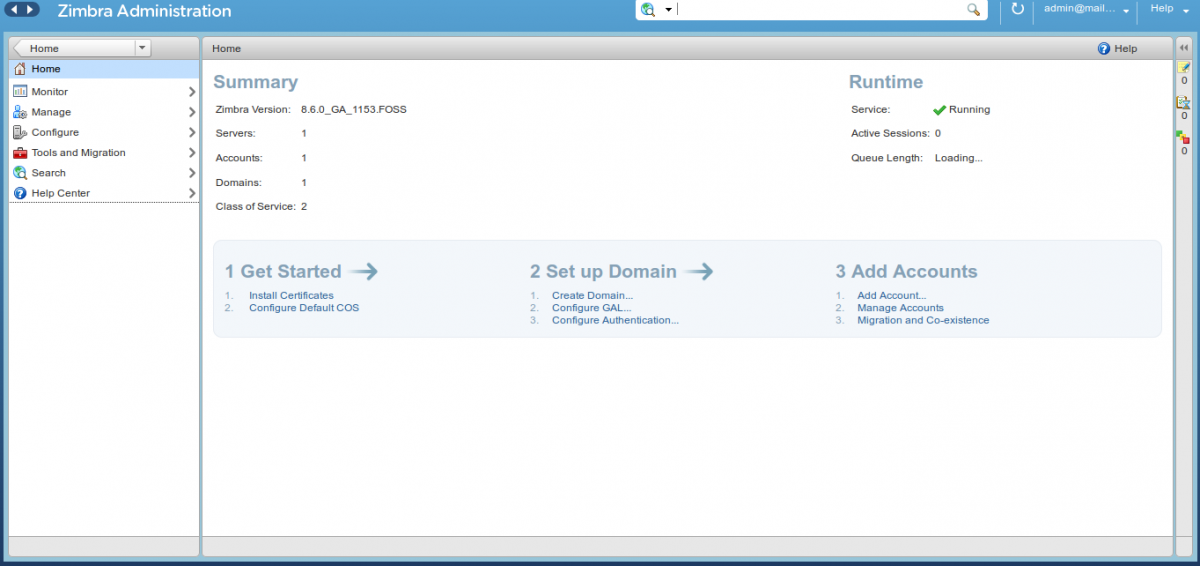
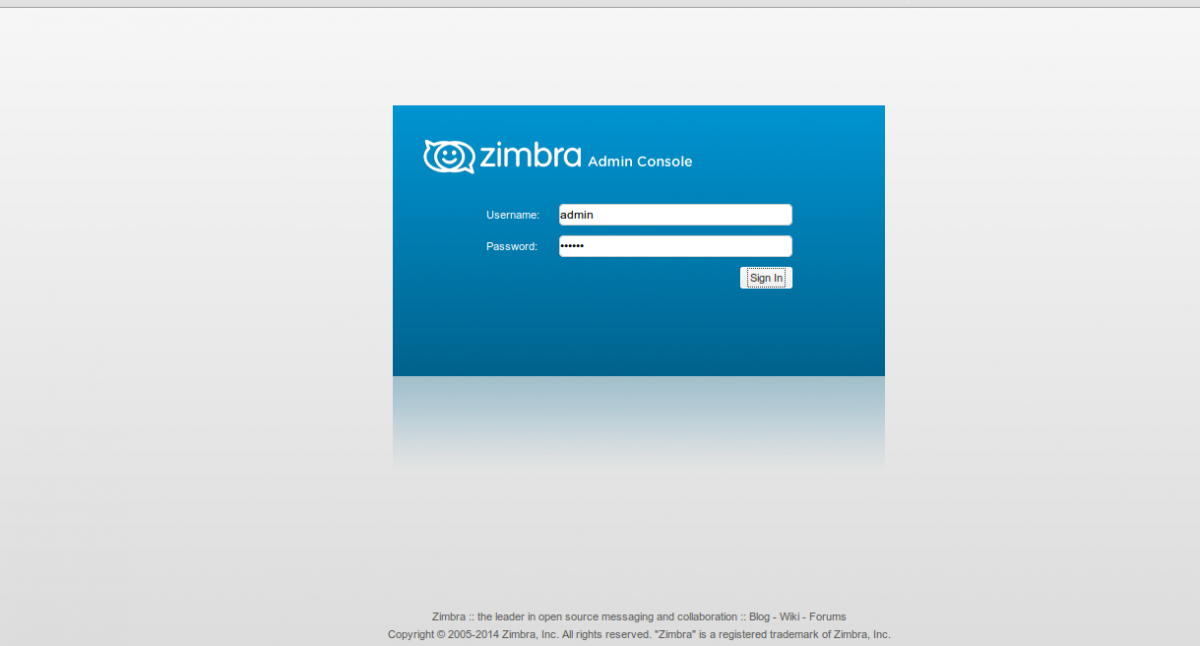
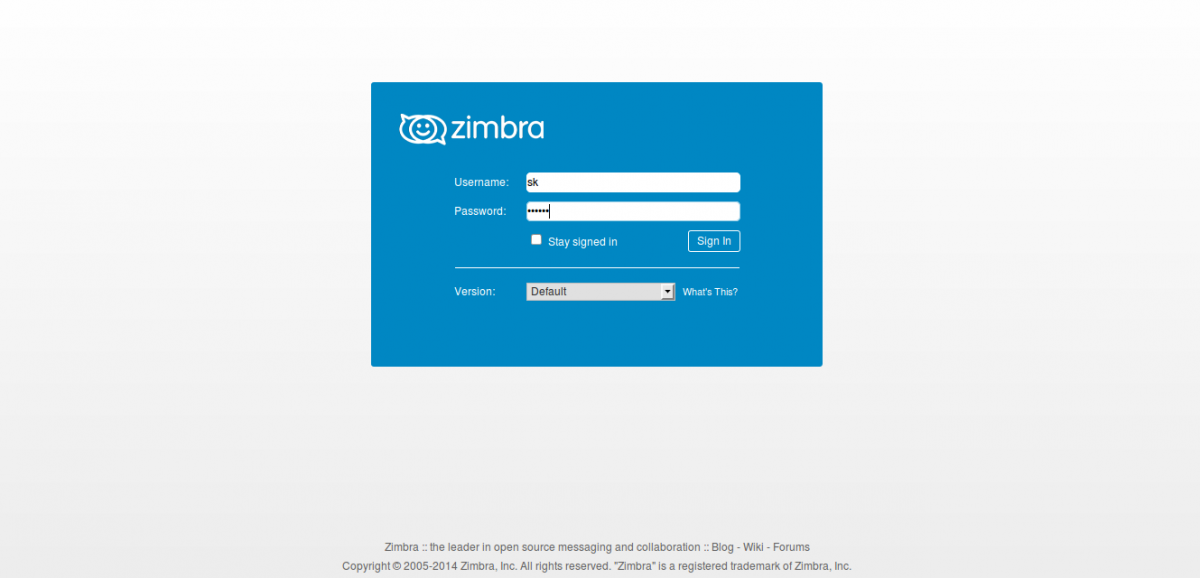



Anotadas muchas cosas, thx